آموزش نصب برنامه و بازی در ویندوز 8 و 7

در این بخش از آموزش ویندوز از تاپ سایت 98 قصد دارم به آموزش نصب برنامه و بازی در ویندوز 8 و 7 بپردازم. همچنین طریقه حذف بازی و برنامه از ویندوز بصورت اصولی و صحیح را آموزش خواهم داد. آموزش تصویری خواهد بود تا بهتر یاد بگیرید.
نصب برنامه در ویندوز
توجه : مواردی را آموزش میدهم که بتوانید هر برنامه ای را نصب کنید. برای نصب برنامه ها بایستی نکاتی را بدانید که بصورت تصویری به شما نشان خواهم داد.
در ابتدا باید بدانید نصب برنامه (نرم افزار) در ویندوز کار راحتی است پس نگران نباشید.
برنامه ها به چند شکل می باشند :
روش اول : روی cd یا dvd می باشند و پوشه ها خیلی ساده کپی شده اند.
روش دوم : برنامه ها یا نرم افزارها روی cd یا dvd می باشند ولی اتوران هستند.
روش سوم : برنامه ها روی فلش یا هارد اکسترنال هستند.
روش چهارم : برنامه ها روی هارددیسک کامپیوترتان هستند.
روش پنجم : برنامه ها را می خواهید از اینترنت دانلود نمایید.
هر پنج روش را توضیح خواهم داد.
تشخیص اینکه برنامه 32 بیتی است یا 64 بیتی
در هنگام دانلود نرم افزارها دو ورژن قرار داده شده است 64 و 32 بیتی. بایستی بدانید ویندوز شما 32 بیتی است یا 64 بیتی و همان ورژن نرم افزار را دانلود کنید.
در لینک زیر می توانید هم مشخصات سخت افزاری را مشاهده نمایید و هم اینکه تشخیص دهید ویندوز شما 32 بیتی (x86) است یا 64 بیتی.
مشخصات ویندوز و سخت افزار در ویندوز 8 و 7
دانلود و نصب برنامه
متداول ترین روش دانلود برنامه از اینترنت و نصب برنامه می باشد. پس اول این روش را توضیح می دهم.
نکات اساسی نصب برنامه در ویندوز را در همین بخش توضیح خواهم داد پس با دقت توجه نمایید.
مثلا قصد داریم آفیس 2016 را دانلود و نصب کنیم. ابتدا در اینترنت و در سایت گوگل google.com جستجو می کنیم : دانلود office 2016
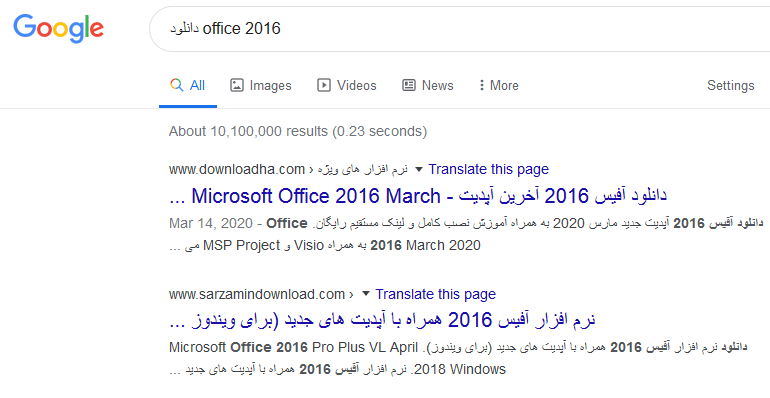
روی یکی از لینک ها کلیک می کنیم. سعی کنید سایت معتبری باشد.
فایل ها را دانلود می کنید. اکثر فایل ها زیپ یا فشرده هستند.
برای unzip کردن فایل ها از نرم افزارهای winzip یا winrar استفاده کنید که نصب و کار کردن با آنها بسیار راحت است.
اگر نیاز است : زيپ كردن فايل ها و خارج کردن فایل از حالت فشرده
پس از اینکه فایل ها از حالت فشرده خارج شد پوشه را باز کنید .
معمولا در هر پوشه ای چندین فایل است که یک فایل نصبی بنام setup.exe یا نام برنامه و پسوند exe در آن وجود دارد.
اگر پسوند فایل ها را نمی بینید : نحوه نمایش فایل ها و پوشه ها و نمایش پسوند فایل ها
برنامه شروع به نصب می کند.
پنجره ای شبیه این پنجره مشاهده می کنید.
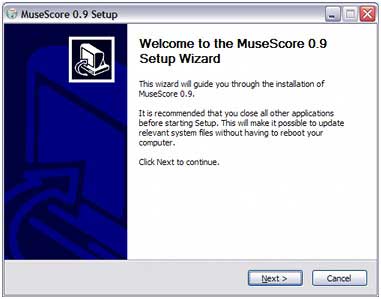
روی دکمه next یا install کلیک می کنید و مرحله به مرحله ادامه می دهید تا برنامه نصب شود.
اگر پنجره ای مشابه پنجره زیر مشاهده کردید تیک اول را بزنید و next را بزنید.
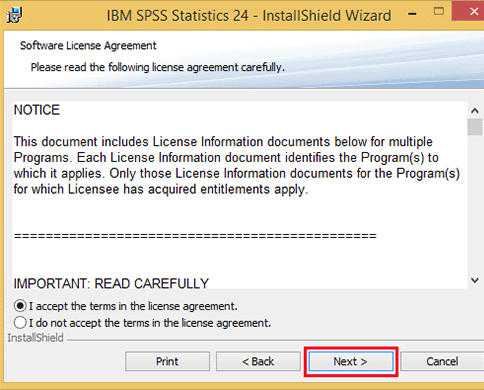
در پنجره زیر آدرس ذخیره کردن برنامه است که بصورت پیش فرض پوشه Program files یا program files(x86) در درایو نصب ویندوز است.
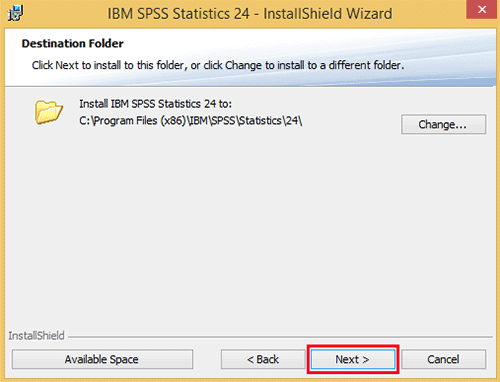
در مواردی مانند زیر برنامه در حال نصب است و نباید به آن دست بزنید.
دکمه cancel برای لغو نصب برنامه است.
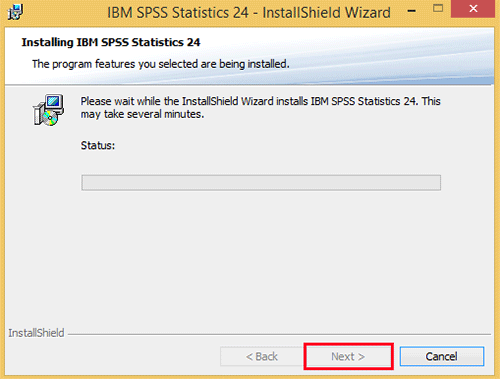
معمولا وقتی به نصب برنامه تمام شود Finish نمایش داده می شود.
در مواردی مانند نصب OFFICE که شامل چندین برنامه است (ورد ، پاورپوینت ، اکسل و غیره)، دو دکمه ظاهر می شود که یکی iNSTALL است که برای نصب همه نرم افزارها است و دیگری customize که می توانید برنامه دلخواه را انتخاب نمایید.
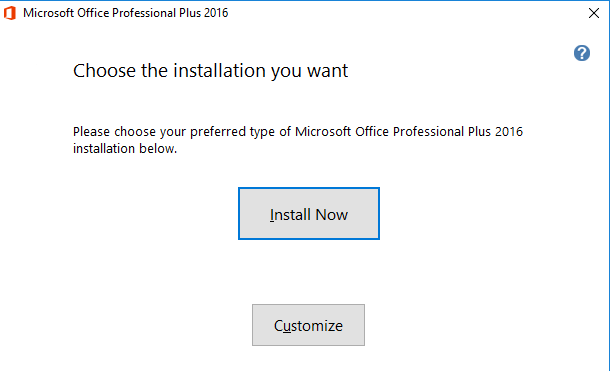
برای customize آفیس تصویر زیر را ببینید.
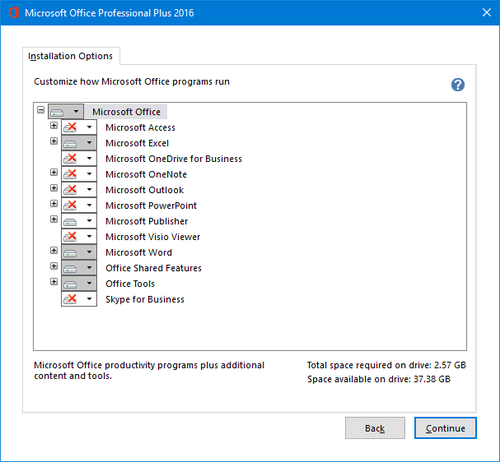
اینها مواردی بود که در نصب برنامه و بازی در ویندوز 8 و 7 پیش می آمد.
نصب برنامه از روی cd و dvd
بعضی از دی وی دی ها اتوران هستند که بیشتر متعلق به شرکت ها می باشند یعنی پس از اینکه دی وی دی را روی درایور قرار می دهید صفحه ای زیبا باز می شود و با فارسی یا انگلیسی نوشته است نصب برنامه یا Install
مانند تصویر زیر

در صورتی که دی وی دی اتوران باشد معمولا دکمه ای بنام نصب یا Install است که با کلیک روی آن برنامه شروع به نصب می کند.
آموزش نصب برنامه را در قسمت بالا توضیح دادم.
اگر یکی از دوستان تان برنامه ای را در dvd برای شما رایت کرده باید به دنبال پوشه برنامه بگردید و مطابق توضیح بالا نصب کنید.
معمولا فایل نصبی با پسوند exe می باشد و نام install.exe یا setup.exe یا نام برنامه و پسوند exe می باشد.
نصب برنامه از روی فلش
برای نصب برنامه از روی فلش ، پیشنهاد می کنم فایل را روی هارددیسک کپی کرده و نصب نمایید.
به دلیل اینکه سرعت هارددیسک بسیار بالاتر از فلش است و امن تر است.
نصب برنامه از روی هارد اکسترنال مشکلی ندارد چون سرعت و امنیت آنها بیشتر است.
نصب برنامه از روی هارددیسک
بهترین روش ، نصب برنامه از روی هارددیسک است چون سرعت نصب بیشتر است و مانند dvd که اگر خش داشته باشد یا مشکلاتی را ایجاد کند.
من تمام برنامه های ضروری را روی یک درایو مظمئن از هارددیسک کپی کرده ام و هر زمان نیاز داشته باشم از آنها استفاده می کنم.
نکاتی امنیتی نصب نرم افزار
حال به نکاتی امنیتی نصب نرم افزار در ویندوز 8 و ویندوز 7 بپردازیم.
متاسفانه بعضی از علاقه مندان به هک ، نرم افزارها و برنامه هایی از سایت و کانال های هک دانلود می کنند که بسیار خطرناک است.
مثلا همراه با نصب نرم افزار ، برنامه KeyLogger هم نصب می شود که وظیفه این برنامه این است که هر چه شما تایپ می کنید برای هکر بفرستد و در هنگام تایپ رمز یا خرید اینترنتی می تواند اطلاعات شما را برای هکر ارسال کند که بسیار خطرناک است.
سعی کنید نرم افزارهای مورد نیاز را از سایت های معتبر دانلود نمایید.
نصب بازی روی ویندوز
برای نصب بازی روی ویندوز 8 و 7 باید نکات دیگیری نیز مورد توجه قرار دهید.
هر بازی برای نصب نیاز به سخت افزار خاصی دارد پس قبل از دانلود یا خرید بازی حتما به این مسئله توجه نمایید.
نکته دوم حجم بازی ها است که معمولا بعضی بازی ها حجم زیادی از هارددیسک احتیاج دارد پس باید قبل از نصب ، بدانید چه مقدار از فضای هارد را اشغال می کند.
بعضی مواقع هنگام نصب با ارور یا خطای فضای کم هارد دیسک مواجه می شوید.
برای مشاهده فضای خالی درایو ، روی نام درایو کلیک راست کرده و properties را بزنید.
در بخش Free space فضای خالی را مشاهده می کنید.
همچنین در هنگام نمایش درایوها فضای کامل درایو و فضای خالی مشخص شده است که در تصویر زیر هر دو روش را با علامت مشخص کرده ایم.
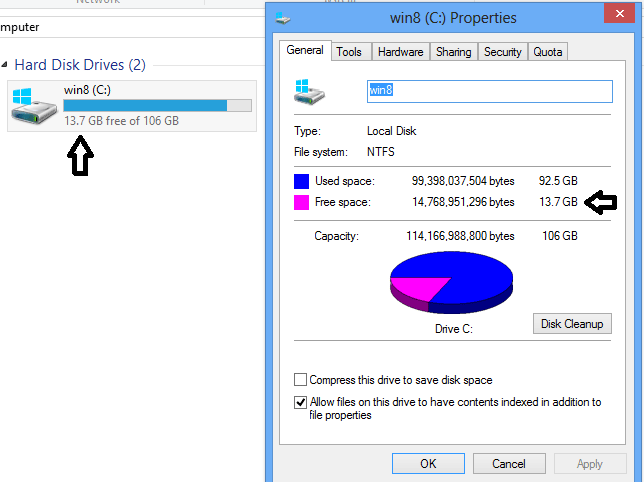
می توانید بازی ها را در یک درایو ، غیر از درایو پیش فرض نصب کنید.
نکته سوم کرک کردن بازی ها است. بازی ها چون ارجینال نیستند بایستی کرک را انجام دهید . هر بازی روش خاص خود را دارد.
خطا در نصب برنامه
یکی از خطاهای رایج در نصب برنامه در ویندوز ، کافی نبودن حجم خالی درایو است.
حتما قبل از نصب برنامه فضای خالی هارددیسک را بررسی کنید.
مخصوصا نصب بازی های حرفه ای که حجم زیادی می خواهد.
نکته دوم کرک نکردن برنامه ها (نرم افزار) است. مثلا فتوشاپ را نصب و کرک کرده اید اما کرک را درست انجام نداده اید ،در این صورت گاها مجبور به تغییر ویندوز می شوید چون فتوشاپ دیگر کرک نمی شود.
پس حتما کرک نرم افزار و بازی ها را درست انجام دهید. معمولا هنگام دانلود یا خرید ، روش کرک کردن توضیح داده می شود.
تفاوت Program files و program files(x86)
تفاوت پوشه Program files و program files(x86) در این است مثلا من ویندوز 64 بیتی نصب کرده ام اما امکان نصب نرم افزارهای 32 بیتی (x86) هم در ویندوزهای 64 بیتی وجود دارد.
برنامه های 64 بیتی در پوشه Program files ذخیره می شوند.
برنامه های 32 بیتی در پوشه Program files(x86) ذخیره می شوند.
حذف برنامه از ویندوز
برای حذف برنامه (نرم افزار) از ویندوز چند روش وجود دارد :
روش اول به پوشه control panel بروید.
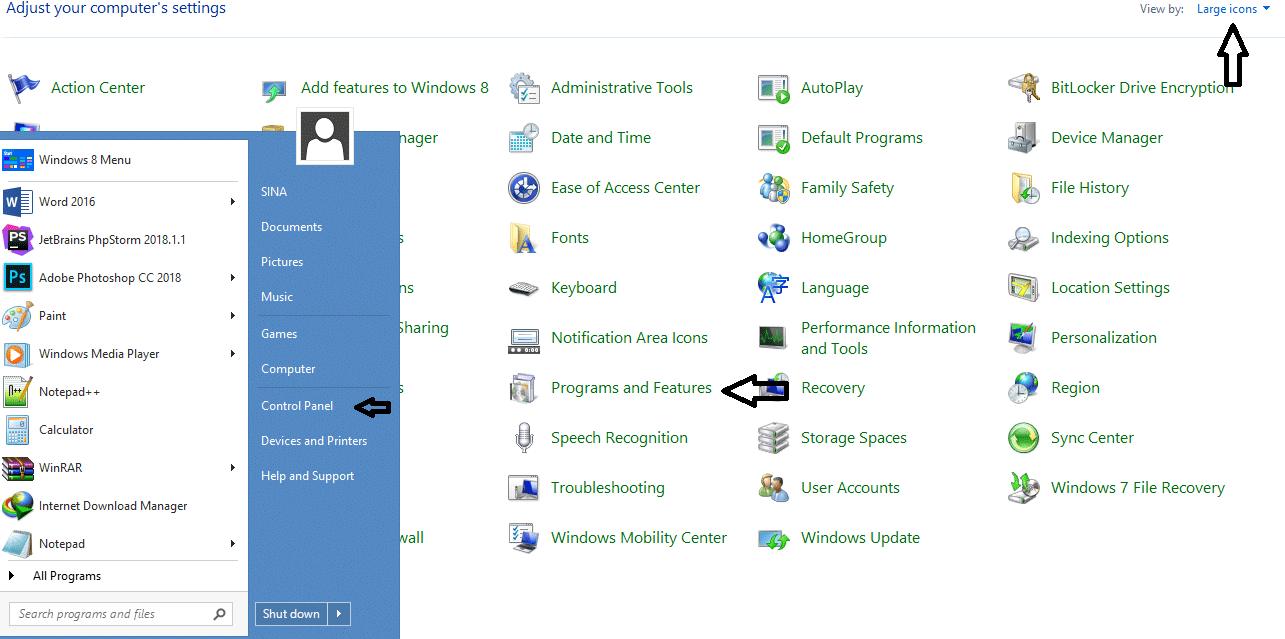
روی program and feature کلیک کنید.
لیست برنامه های نصب شده را مشاهده می کنید.
روی برنامه مورد نظر کلیک راست کرده و uninstall را بزنید و به پیغام ها پاسخ دهید تا برنامه از حالت نصب خارج شود.
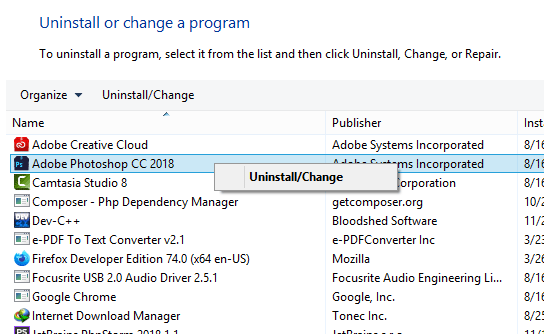
هنگامی که برنامه یا بازی را از حالت نصب خارج می کنید فضای اشغال شده هارددیسک آزاد می شود.
روش دوم در منو استارت روی برنامه یا بازی کلیک کنید و اگر گزینه uninstall در آن وجود داشت روی آن کلیک کنید و به پیغام ها پاسخ دهید تا از حالت نصب خارج شود.
روش سوم در درایو ویندوز و پوشه program files و در پوشه نرم افزار ، روی گزینه uninstall.exe کلیک کنید و آن را از حالت نصب خارج کنید.
حذف برنامه هایی که uninstall نمی شوند
برای حذف برنامه هایی که uninstall نمی شوند نرم افزارهایی وجود دارند که این مشکل را حل می کنند.
یکی از مشکلات اغلب کاربران کامپیوتر این است که بعد از نصب برنامه هنگامی که قصد حذف برنامه را دارند بصورت کامل حذف نمی شود.
Full Uninstall نرم افزاری حرفه ای مخصوص حذف برنامه های غیر ضروری که بطور عادی حذف نمی شوند.
می توانید در اینترنت و گوگل جستجو کنید و برنامه های دیگیر نیز پیدا کنید.
آموزش کرک برنامه
در این بخش به آموزش کرک برنامه و بازی در ویندوز می رسیم.
کرک کردن یعنی چه ؟
هر برنامه یا بازی را باید خریداری کرد اما نه با 5 یا 10 هزار تومان، مثلا قیمت ویندوز حداقل 300 دلار است یعنی برای خرید ویندوز یا فتوشاپ باید چند میلیون هزینه کنید.
چون کپی رایت محصولات خارجی در ایران رعایت نمی شود می توانید آن را بجای پرداخت هزینه ، کرک کنید.
نرم افزار یا بازی ها برای چند روز بصورت رایگان قابل استفاده است و بعد قفل می شود با کرک کردن می توانید بصورت همیشگی از آن استفاده کرد.
معمولا وقتی برنامه یا بازی را خریداری یا دانلود می کنید کرک آن هم موجود است.
هر سایت ، روش خاص خود را برای کرک دارد. پس حتما پس از دانلود روش کرک کردن را در یک فایل ورد ذخیره کنید تا بعدا به مشکل نخورید.
معمولا باید اینترنت را حین کرک کردن نرم افزار یا بازی ، قطع کرد (disconnect)
در بعضی از کرک برنامه ها از شما می خواهند فایلی را در پوشه program files و نرم افزار کپی کنید .
یا برای کرک ویندوز یا آفیس باید نرم افزارkmsauto را باز کرده و روی دکمه windows یا office کلیک کنید تا خودکار کرک شود.
موفق باشید.

منبع: تاپ سایت 98
نظرات کاربران
از دیدگاه مرتبط با موضوع استفاده نمایید.
از تبلیغ سایت یا شبکه اجتماعی خودداری فرمایید.
برای پاسخ گویی بهتر در سایت ثبت نام نمایید و سپس سوال خود را مطرح فرمایید.
-
 ناشناس
ناشناس
2022-02-23 00:30:46
سلام من نمیتونم بدون اجازه نصب کنم میشه بدون نصب بزارید
 سلام. متوجه سوالتان نشدم. بیشتر برنامه و بازی ها نیاز به کرک دارند. باید مطابق آموزشی که در همان سایت دانلود قرار داده اند عمل کنید
سلام. متوجه سوالتان نشدم. بیشتر برنامه و بازی ها نیاز به کرک دارند. باید مطابق آموزشی که در همان سایت دانلود قرار داده اند عمل کنید -
 ناشناس
ناشناس
2022-02-23 21:59:36
سلام افیس را باید بروزرسانی بکنم
 سلام. خیر، نیازی نیست
سلام. خیر، نیازی نیست -
 ناشناس
ناشناس
2022-03-24 23:31:28
ممنون از اموزش كامل وجامعتون
 لطف دارید
لطف دارید -
 ناشناس
ناشناس
2022-05-01 22:08:40
سلام من تازه ویندوز ریختم بعد میخوام برنامه و بازی نصب کنم عکس یه سپر میاد و میگه بایدNo رو بزنی چیکار کنم
-
 ناشناس
ناشناس
2022-08-13 01:44:12
لب تاپ ویندوزش قدیمیه اینرنت ک بهش وصل میمکنم نمتونم برم گوگلش میگه باید ساعتشو بروزرسانی کنم چیکار کنم









اگر به دنبال کار پاره وقت هستید با ما تماس بگیرید.
اگر سوال یا نظری دارید در بخش کامنت ها بنویسید.اگر موضوع خاصی مد نظر شماست که در سایت موجود نیست در بخش کامنت ها بنویسید